电脑有时更新显卡驱动后并不稳定,可能出现兼容性问题、游戏帧数下降、画面异常、甚至导致蓝屏或系统崩溃。遇到这种情况,不少用户都会后悔更新驱动。那么不小心更新显卡驱动后该怎么办?能不能退回旧版本?本文将详细介绍显卡驱动退回方法及注意事项。
一、为什么显卡驱动更新后会出现问题?显卡驱动的更新主要是为了修复旧版本中的漏洞、提升新游戏的性能以及优化显卡功能。然而,更新驱动后出现问题的原因有以下几种:
1、新驱动存在Bug或优化不完善新驱动往往为了适配新游戏而快速推出,部分老游戏或应用可能出现兼容性问题。
2、旧显卡与新驱动不完全匹配对于较老型号的显卡,最新驱动有时并没有进行充分优化,反而导致性能下降。
3、系统环境冲突如果操作系统或其他硬件驱动与新驱动存在冲突,也可能引起异常。
4、用户设置被重置更新驱动时,部分显卡设置(如自定义分辨率、色彩校准)会被恢复默认,影响使用体验。当出现以上问题时,我们可以尝试退回到上一个稳定版本的驱动程序。
二、显卡驱动退回方法介绍以下介绍几种常见的显卡驱动回退方法,适用于NVIDIA、AMD和Intel显卡。
方法一:使用驱动管理工具回退当驱动更新导致系统严重异常时,通过专业的驱动工具“驱动人生”卸载干净驱动后再重新安装旧版本,简单快速。示例如下:
驱动人生X(官方版)全新界面,核心优化,智能修复,安装无忧 立即下载 好评率97% 下载次数:4472430 1、点击上方按钮下载安装,然后打开驱动人生,点击【驱动管理】-“卸载”选项,选择对应的显卡驱动【开始卸载】;
2、彻底卸载完成之后,切换【驱动管理】-扫描页面点击“立即扫描”选项扫描安装驱动;
3、软件会全盘扫描电脑存在的问题,在扫描的列表中找到显卡这一项目,在版本号点击“▼”便可以查看显卡驱动的版本型号,选择自己想要的旧版本进行更新即可。
方法二:通过设备管理器回滚驱动这是Windows系统中最便捷的回滚方法,无需额外下载软件。操作步骤:1、右键点击桌面左下角的“开始”菜单,选择 “设备管理器”。2、在设备管理器中找到 “显示适配器”,展开后找到你的显卡型号(如NVIDIA GeForce系列)。3、右键显卡驱动,选择 “属性”。4、在弹出的属性窗口中,切换到 “驱动程序” 选项卡。5、点击 “回退驱动程序” 按钮(若按钮为灰色,说明系统没有保存旧版本驱动,这种情况下需使用方法二)。
6、按照提示完成回退后,重启电脑即可。这种方法适合刚更新驱动不久且系统自动保留了旧版本驱动的用户。
方法三:使用显卡品牌官方工具
各大显卡厂商都提供了驱动管理工具,可以方便地安装或回滚驱动。
1、NVIDIA显卡回滚:打开NVIDIA GeForce Experience工具;进入“驱动程序”页面,点击“驱动程序”历史记录;
下载并安装之前的稳定版本。
2、AMD显卡回滚:打开 AMD Software: Adrenalin Edition;在“设置”>“系统”中找到“恢复驱动”或“回滚版本”选项;选择旧版本驱动并安装。
3、Intel显卡回滚:使用 Intel Driver & Support Assistant (英特尔驱动支持工具);在“驱动历史”中选择旧版本,下载安装即可。
三、回滚驱动的注意事项
1、回滚前备份系统若担心操作错误,可以先创建一个系统还原点,确保出现问题时能够恢复。
2、关闭自动更新驱动Windows更新有时会自动安装最新显卡驱动,回滚后可通过“设备安装设置”关闭自动驱动更新。
3、避免频繁更新如果显卡运行稳定,没必要频繁更新驱动,除非是为了解决重大Bug或优化新游戏。
以上就是显卡驱动更新后悔了怎么办,显卡驱动退回方法介绍。当你遇到网卡、显卡、蓝牙、声卡等驱动问题时,可以使用“驱动人生”进行检测和修复。该软件不仅支持驱动的下载与安装,还提供驱动备份等功能,帮助你更灵活地管理电脑驱动。
显卡驱动显卡驱动更新显卡驱动退回显卡驱动卸载